Kaip perkelti priartinimą į televizorių iš „iPhone“ – „TechCult“.
Įvairios / / June 10, 2023
Dalyvaudami mastelio keitimo susitikime savo iPhone suteikia mobilumo ir lankstumo, galbūt norėsite didesnio ekrano, kad galėtumėte geriau matyti. Laimei, naudodami tinkamus įrankius galite lengvai perduoti mastelio keitimo funkciją iš savo iPhone į televizorių, todėl galėsite mėgautis didesnio ekrano ir patobulinto garso privalumais. Šiame straipsnyje paaiškinsime, kaip tai padaryti, kad išnaudotumėte visas internetinių susitikimų galimybes.

Turinys
Kaip perkelti priartinimą į televizorių iš „iPhone“.
Nesvarbu, ar rengiate virtualų pristatymą, dalyvaujate bendradarbiaujant komandoje ar tiesiog bendraujate su artimaisiais, „Zoom“ programėlės perdavimas televizoriuje gali būti naudingas. Tai užtikrina patrauklesnę ir įtraukesnę patirtį. Taigi, išsiaiškinkime, kaip atsisveikinti su žvilgsniu į iPhone ekraną ir pasimėgauti didesnio ekrano patogumu.
Ar galite perkelti priartinimą į televizorių iš „iPhone“?
Taip, galite perduoti programą į televizorių iš savo Apple telefono. Mastelio keitimas suteikia galimybę atspindėti jūsų iPhone ekraną didesniame ekrane, pavyzdžiui, televizoriuje, atliekant toliau nurodytus veiksmus. Štai kaip tai padaryti!
1 būdas: naudokite „AirPlay“.
Galite naudoti AirPlay „iPhone“, kad galėtumėte perduoti „Zoom TV“. Štai žingsniai, kaip jį perduoti:
Pastaba: Įsitikinkite, kad jūsų iPhone ir televizorius yra prijungti prie to paties Wi-Fi tinklo.
1. Savo iPhone atidarykite Valdymo centras.
Pastaba: Perbraukdami žemyn iš viršutinio dešiniojo kampo, jei naudojate „iPhone X“ ir naujesnius modelius, arba braukdami aukštyn iš ekrano apačios, jei naudojate senesnius „iPhone“ modelius.
2. Valdymo centre suraskite ir bakstelėkite Ekrano dubliavimaspiktogramą.
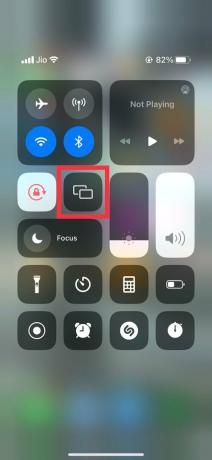
3. Ieškokite ir bakstelėkite savo televizorių iš galimų įrenginių sąrašo ekrane.
4. Įveskite Jūsų televizoriuje rodomas slaptažodis norėdami prijungti savo iPhone prie televizoriaus.
5. Tada atidarykite Mastelio keitimo programa savo iPhone.
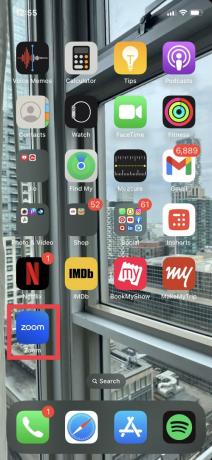
Dabar galite lengvai perduoti priartinimą iš savo iPhone į televizorių ir mėgautis didesniu ekranu bei patobulintu garsu, kad vaizdo konferencijos būtų įtraukiančios. Susitikimo metu bet koks turinys, įskaitant vaizdo įrašus, skaidrių demonstracijas ar ekrano bendrinimą, bus atspindimas ir rodomas televizoriuje. Norėdami nutraukti ekrano dubliavimą, dar kartą atidarykite Valdymo centrą, bakstelėkite Ekrano dubliavimas ir pasirinkite Stabdyti dubliavimą arba Atsijungti.
Taip pat skaitykite:Kaip perduoti Firestick iš Mac
2 būdas: naudokite trečiųjų šalių programas
Jei dėl kokių nors priežasčių jūsų iPhone ekrano atspindėjimo parinktis neveikia, ekrano perduoti negalėsite. Tokiu atveju galite ieškoti trečiųjų šalių programų, kurios padeda „Android“, „iOS“ ir „Windows“ naudotojams. Yra daugybė trečiųjų šalių parinkčių, tokių kaip:
- „AirDroid Cast“ ekrano atspindėjimas
- TV Cast Chromecast
- „Google Home“ programa

Taip pat skaitykite:11 geriausių „Airplay“ programų, kurias galima perduoti iš „Firestick“ į „Mac“.
Kadangi šios programos veikia skirtingai, galite atskirai patikrinti veiksmus oficialioje jų svetainėje. Įsitikinkite, kad atidžiai vykdykite pateiktas instrukcijas, kad galėtumėte sėkmingai perduoti mastelio keitimo susitikimus iš savo iPhone į televizorių.
Naudodami sklandžią „Zoom“ integraciją su „Apple“ įrenginiais ir galimybę perduoti turinį į televizorių, galite iš tikrųjų optimizuoti internetinius susitikimus ir išnaudoti visas platformos funkcijas. Tikimės, kad šis straipsnis praplėtė jūsų žinias apie kaip perkelti priartinimą į televizorių iš iPhone ir atsakė į jūsų klausimus.
Henris yra patyręs technologijų rašytojas, kurio aistra sudėtingas technologijų temas padaryti prieinamas kasdieniams skaitytojams. Daugiau nei dešimtmetį patirties technologijų pramonėje Henry tapo patikimu informacijos šaltiniu savo skaitytojams.



